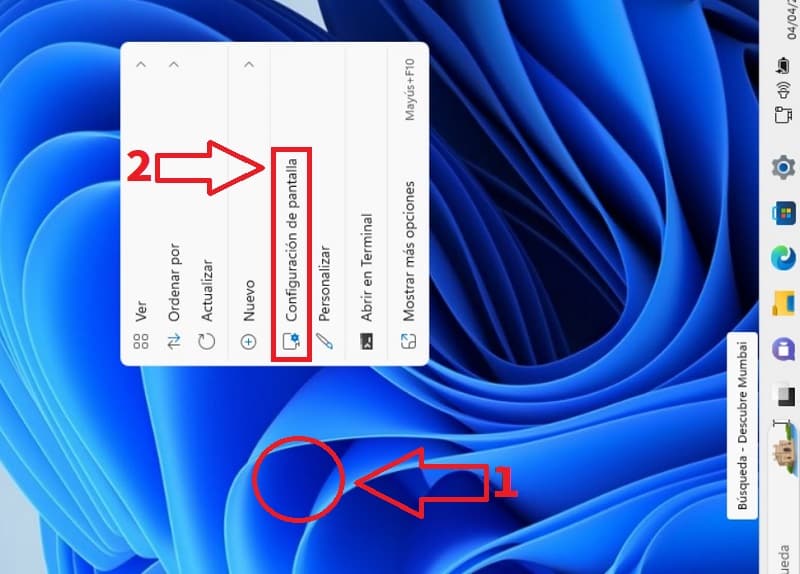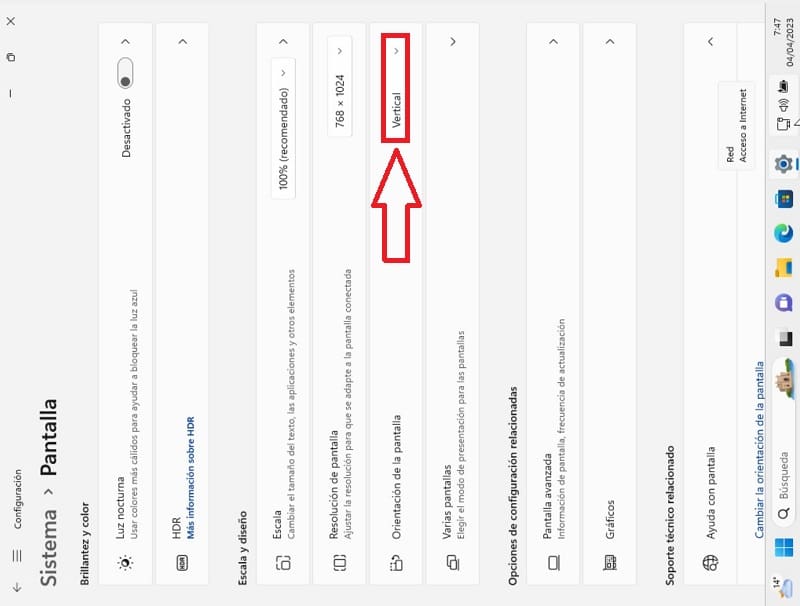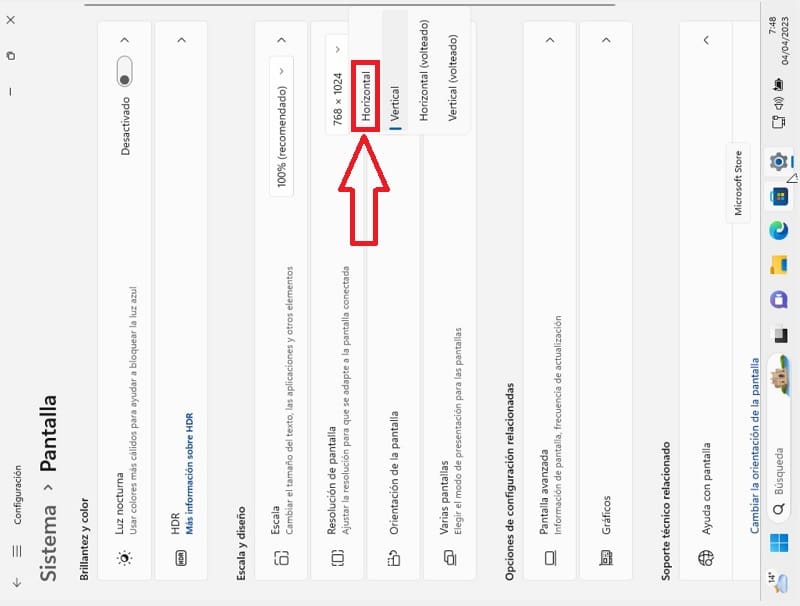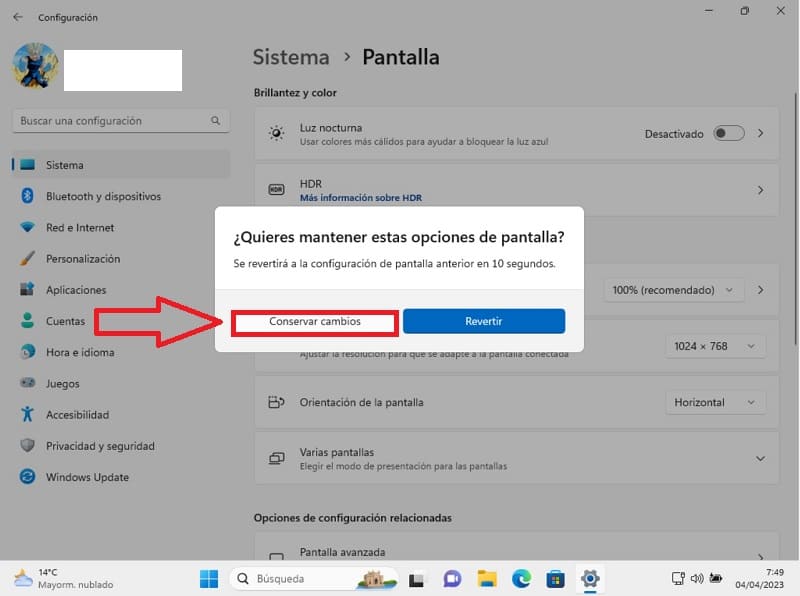La pantalla es sin lugar a dudas uno de los periféricos más importantes de un PC ya que la necesitaremos en todo momento para interactuar con ella. Por lo que siempre es importante mantener una resolución adecuada, un brillo medio y los drivers de la gráfica actualizados a la última versión para un correcto funcionamiento de este elemento de hardware. El problema es cuando debido a un mal uso o simplemente a un error no conocido, nos encontremos que tenemos la pantalla girada en 90 grados. ¿Qué podemos hacer en estos casos?, pues bienvenidos a TutoWin10, a lo largo de este tutorial te enseñaremos como cambiar la pantalla vertical a horizontal en Windows 11 paso a paso.
Tabla De Contenidos
¿Porqué La Pantalla De Mi Windows 11 Está Vertical?
La pantalla de tu Windows 11 puede estar vertical por varias razones:
- La primera posibilidad es que se haya cambiado accidentalmente la configuración de rotación de la pantalla, por lo que tendrías que volver a establecerla en modo horizontal.
- Otra posibilidad es que tu tarjeta gráfica esté configurada para mostrar la pantalla en modo vertical. Si este es el caso, tendrías que acceder a la configuración de la tarjeta gráfica y cambiar la orientación de la pantalla a horizontal.
- También puede ser que el monitor o la pantalla estén defectuosos y se haya producido un giro involuntario de la pantalla. En este caso, tendrías que llevar el equipo a un técnico especializado para que realice una revisión y reparación de la pantalla.
La Pantalla De Mi PC Está En Formato Vertical En Windows 11 ¿Solución? 2024
En la mayoría de los casos, cuando tenemos la pantalla volteada 90 grados es debido a que tenemos mal configurado la pantalla en los ajustes del sistema.
Para volver a voltear la pantalla en modo horizontal en Windows 11 tendremos que hacer lo siguiente:
- Hacemos clic en la pantalla con el botón derecho del ratón.
- Seleccionamos «Configuración de Pantalla».
Nos vamos a «Orientación de la Pantalla» y seguramente se encuentre en modo «Vertical», la seleccionamos.
Como Poner La Pantalla Vertical En Windows 11 Paso a Paso 2024
Se abrirá un pequeño menú con estas opciones:
- Horizontal.
- Vertical.
- Horizontal (Volteado).
- Vertical (Volteado).
De entre todas ellas tendremos que elegir «Horizontal».
De esta manera la pantalla volverá a verse en horizontal en Windows 11 y deberemos de darle a «Conservar Cambios» para guardar la configuración.
Estos son los pasos a seguir para poner la pantalla vertical a horizontal en Windows 11. Si tienes alguna pregunta siempre puedes formularla en el apartado de comentarios. Recuerda compartir este contenido con otras personas a través de las redes sociales, ¡gracias por todo!.